Création de groupes
Vous pouvez créer un nouveau groupe en cliquant sur le bouton Créer un groupe en haut à droite du tableau.
La page suivante s'affiche.
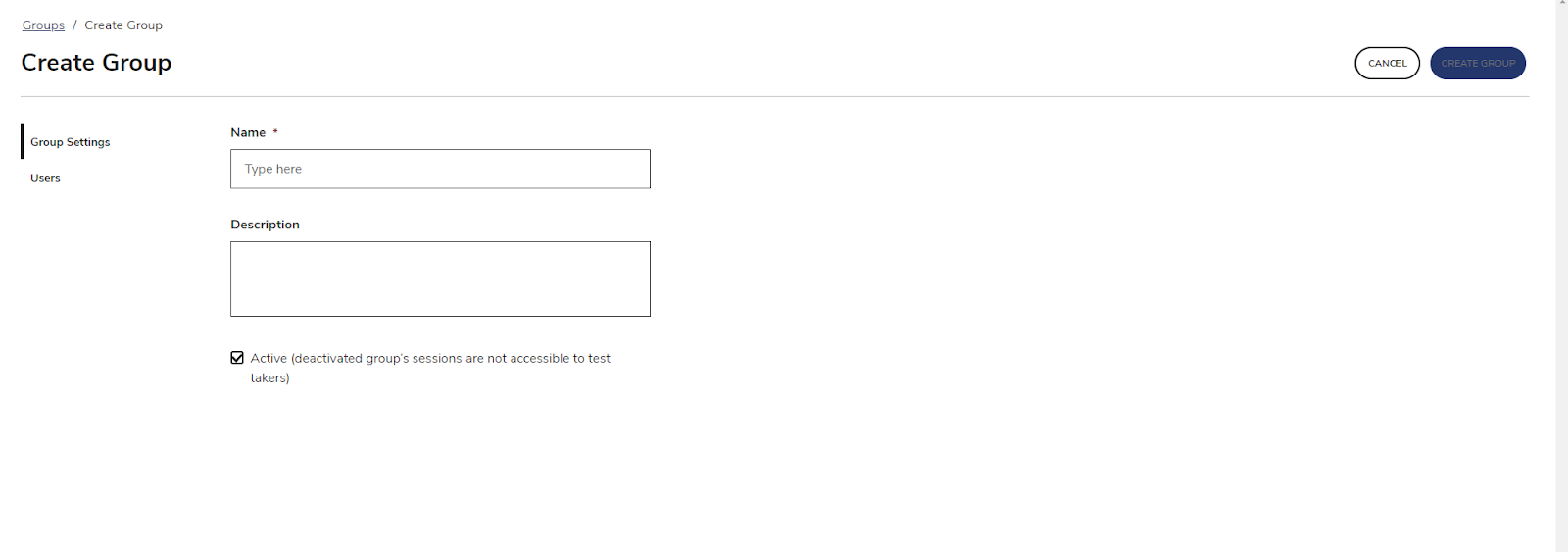
Paramètres du groupe L'onglet contient les principales informations sur le groupe que vous êtes en train de créer et les informations obligatoires sont marquées d'un astérisque (*) :
- Nom*: le nom du groupe
- Description du groupe: la description du groupe
- Drapeau actif: permet de créer un groupe activé (actif) ou désactivé (inactif). Par défaut, l'option Actif est cochée. Les sessions liées à des groupes inactifs ne sont plus accessibles par les participants au test.
Note : Si vous souhaitez déjà inscrire un ou plusieurs utilisateurs dans le groupe que vous êtes en train de créer, vous pouvez passer à l'onglet Utilisateurs (Utilisateurs). Cette étape n'est pas obligatoire car les utilisateurs peuvent être inscrits dans des groupes à un stade ultérieur, lors de la mise à jour d'un groupe existant ou via la gestion des utilisateurs :

Cliquez sur Ajouter des utilisateurs pour accéder à la liste des utilisateurs disponibles :

Vous pouvez effectuer une recherche parmi les utilisateurs disponibles à l'aide du champ de recherche situé en haut à gauche et sélectionner un ou plusieurs utilisateurs à l'aide des cases à cocher disponibles sur chaque ligne (pour une description des informations relatives aux utilisateurs, voir la section Gestion des utilisateurs). Vous pouvez décider du rôle lié au groupe pour les utilisateurs que vous sélectionnez en leur attribuant un rôle en haut à droite du tableau.
IMPORTANT : des utilisateurs peuvent être inscrits dans un groupe donné avec différents rôles, mais cela ne peut pas se faire en une seule opération. Vous devez plutôt ouvrir l'interface Ajouter des utilisateurs pour chaque rôle que vous souhaitez attribuer à un ensemble donné d'utilisateurs.
Une fois les utilisateurs ajoutés, ils apparaissent dans la section Utilisateurs avec le rôle correspondant :
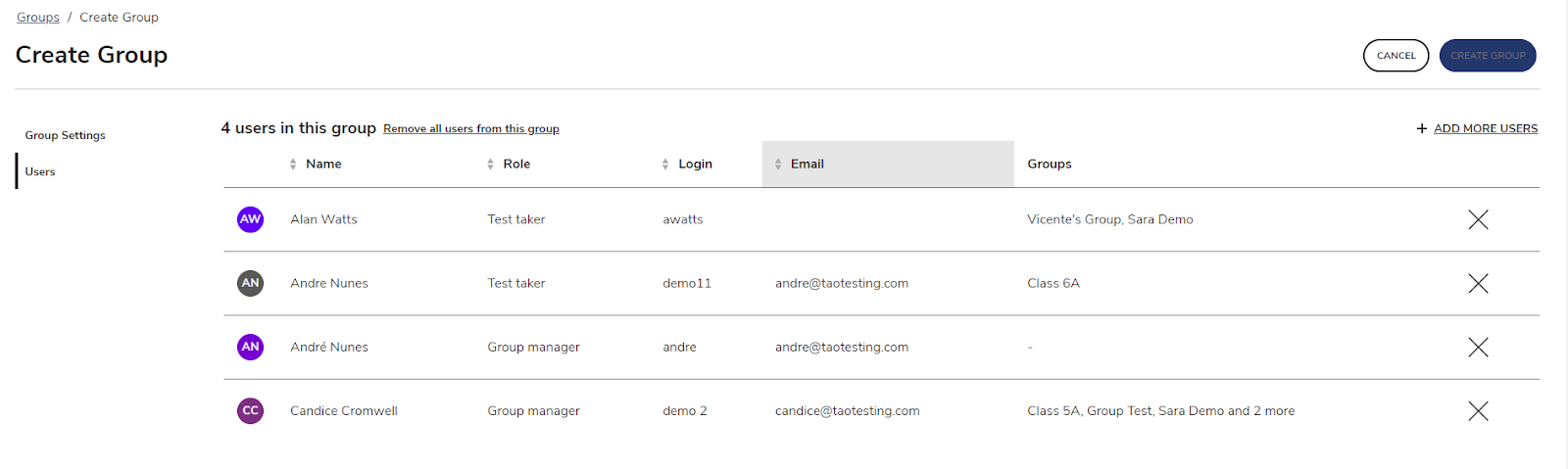
Si vous n'êtes pas satisfait des utilisateurs ajoutés, vous pouvez les supprimer à l'aide du bouton Supprimer tous les utilisateurs de ce groupe et repartir de zéro, ou cliquer sur la croix à droite d'une ligne pour supprimer une inscription spécifique.
Lorsque vous êtes satisfait de la configuration du groupe donné, cliquez sur CREATE GROUP et confirmez la création du groupe.
